安装环境Centos 7.2
1.安装ftp软件:
[root@logstash-01 /]# yum install -y vsftpd
2.启动ftp软件并加入开启自启:
[root@logstash-01 /]# systemctl start vsftpd
[root@logstash-01 /]# systemctl status vsftpd
● vsftpd.service - Vsftpd ftp daemon
Loaded: loaded (/usr/lib/systemd/system/vsftpd.service; disabled; vendor preset: disabled)
Active: active (running) since Mon 2019-05-20 13:23:43 CST; 5s ago
Process: 31661 ExecStart=/usr/sbin/vsftpd /etc/vsftpd/vsftpd.conf (code=exited, status=0/SUCCESS)
Main PID: 31662 (vsftpd)
Memory: 564.0K
CGroup: /system.slice/vsftpd.service
└─31662 /usr/sbin/vsftpd /etc/vsftpd/vsftpd.conf
[root@logstash-01 /]# systemctl enable vsftpd
Created symlink from /etc/systemd/system/multi-user.target.wants/vsftpd.service to /usr/lib/systemd/system/vsftpd.service.
3.查看端口是否启用:
[root@logstash-01 /]# lsof -i:21 COMMAND PID USER FD TYPE DEVICE SIZE/OFF NODE NAME vsftpd 31662 root 4u IPv6 526557829 0t0 TCP *:ftp (LISTEN)
4.配置登陆用户和密码:
a.创建用户: [root@logstash-01 /]# useradd ftpadmin b.设置用户密码: [root@logstash-01 /]# passwd ftpadmin c.创建供FTP使用的文件目录 [root@logstash-01 /]# mkdir /volumes01 d.修改工作目录的权限: [root@logstash-01 /]# chown -R ftpadmin:ftpadmin /volumes01 e.修改vsftpd.conf 配置文件: [root@logstash-01 /]# vim /etc/vsftpd/vsftpd.conf #主动模式: anonymous_enable=NO #不允许匿名登陆FTP服务器 local_enable=YES #允许本地用户登陆FTP服务器 local_root=/volumes01 #供FTP本地用户使用的文件目录 #设置以下参数,限制用户只能访问自身的主目录。 chroot_local_user=YES #所有用户都被限制在其主目录 chroot_list_enable=YES #启用例外用户名单 chroot_list_file=/etc/vsftpd/chroot_list #例外用户名单 allow_writeable_chroot=YES #被动模式(被动模式除了需要配置主动模式所需的所有参数外,还需要配置的参数如下:) listen=YES listen_ipv6=NO pasv_address=192.168.10.10 #FTP服务器的IP地址 pasv_min_port=3000 #被动模式下的最小端口 pasv_max_port=3100 #被动模式下的最大端口 f.修改后的配置文件如下: [root@az2-cls-prd-logstash-01 /]# cat /etc/vsftpd/vsftpd.conf | grep -v '#' anonymous_enable=NO local_enable=YES write_enable=YES local_umask=022 dirmessage_enable=YES xferlog_enable=YES connect_from_port_20=YES xferlog_std_format=YES chroot_local_user=YES chroot_list_enable=YES chroot_list_file=/etc/vsftpd/chroot_list allow_writeable_chroot=YES listen=YES local_root=/volumes01 listen_ipv6=NO pam_service_name=vsftpd userlist_enable=YES tcp_wrappers=YES pasv_address=10.102.11.17 pasv_min_port=10000 pasv_max_port=10100 g.在“/etc/vsftpd/”目录下创建“chroot_list”文件: chroot_list 文件是限制在主目录下的例外用户名单。如果需要设置某个用户不受只可以访问其主目录的限制,可将对应的用户名写入该文件。如果没有例外也必须要有 chroot_list 文件,内容可为空。 h.重启vsftpd 使配置生效: [root@logstash-01 vsftpd]# systemctl restart vsftpd i.关闭防火墙或者设置防火墙允许 20 21 端口通信:
4.连接ftp服务器:
在win终端快捷键 xin+e 打开文件管理器
地址栏输入ftp://ip:21 不加端口默认为21 弹出对话框 输入用户名密码即可
FQA:
出现错误: 打开ftp服务器上的文件时发生错误。请检查是否有权限访问该文件夹
解决办法: a. 首先打开一个IE浏览器(如果打开了多个浏览器,请关闭)。 b.点击打开“工具”—“internet选项”—“高级” c.找到使用被动FTP(为防火墙和DSL调制解调器兼容性),并把前面的勾去掉。 d. 然后点击确定并且关闭IE浏览器。
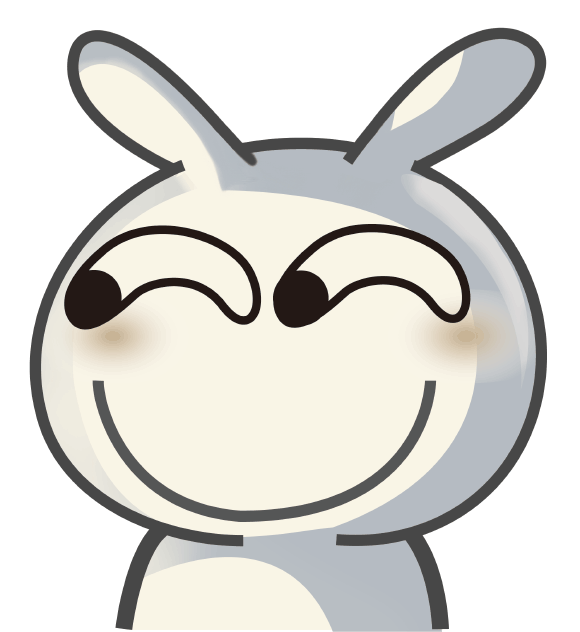

 微信扫一扫,打赏作者吧~
微信扫一扫,打赏作者吧~